V dnešní generaci nebude online komunikace možná bez GIFů. GIFy vyjadřují emoce, nápady a dokonce i vtipné poznámky. Jednoduchá textová zpráva je nahrazena něčím více vzrušujícím, fascinujícím a příjemným prostřednictvím tohoto způsobu komunikace. Není žádným překvapením, že uživatelé s oblibou používají GIFy, hlavně při používání svých iPhonů. V telefonech iPhone je předinstalovaná aplikace pro vytváření GIFů. Z tohoto průvodce se to dozvíte jak vytvořit GIF na vašem iPhone pomocí fotografií.
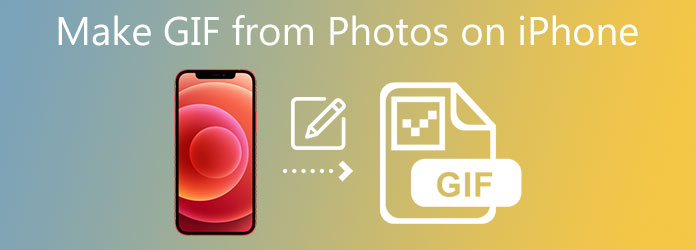
Část 1.Naučte se vytvářet GIFy na iPhone z fotografií
Krátké, zábavné, opakující se klipy jsou oblíbené na sociálních sítích a v textových zprávách a lidé je rádi sdílejí. GIFy můžete přirozeně vytvářet na svém iPhonu. Věděli jste, že své vlastní živé fotografie můžete převést na GIF bez použití aplikace třetí strany? Fotky je vestavěná aplikace pro iPhone, do které mohou uživatelé ukládat videa a obrázky. Současně mohou uživatelé také přeměnit fotografie na GIF pomocí výchozího editoru GIF. Chcete-li tak učinit, můžete postupovat podle jednoduchých kroků uvedených níže a vědět, jak vytvořit GIF na iPhone z více fotografií.
Krok 1.Nejprve pořiďte živou fotografii
Aktivujte funkci Live Photo ve svém Ložnice aplikaci klepnutím na malý kruh v horní části obrazovky. Poté zachyťte záznam, který chcete změnit na GIF.
Krok 2.Otevřete aplikaci Fotky
Po nahrání živé fotografie pomocí aplikace Fotoaparát otevřete aplikaci Fotky na iPhonu a přejděte na Live Photo chcete převést na GIF v Fotky aplikace. Výběrem je možné rychle najít všechny vaše živé fotografie Alba a poté přejděte dolů na Typ média sekce. Poté přejeďte prstem nahoru a zobrazí se seznam možností pro Účinky napravo od něj. Poté si můžete vybrat mezi Smyčka a Odskočit efekty a bude převeden na GIF.
Krok 3.Nejprve pořiďte živou fotografii
Nakonec klikněte na Share možnost nabídky v levém dolním rohu obrazovky pro sdílení obrázků GIF na vašich profilech sociálních médií.
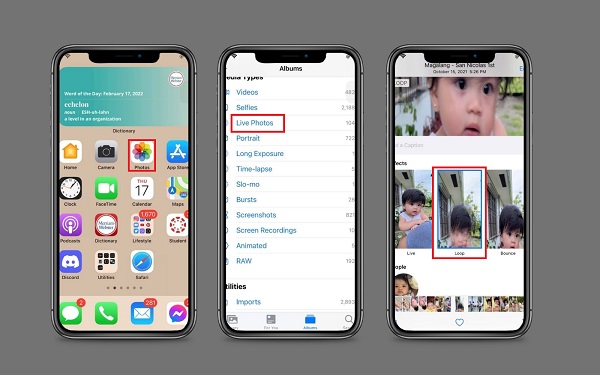
Část 2.Nejlepší GIF Maker pro vytváření GIFů z fotografií a videí
Naopak svá videa a obrázky uložené v počítači můžete přeměnit na vtipné GIFy. Video Converter Ultimate je váš oblíbený software, pokud jde o tvorbu GIF. Má přímočaré, ale výkonné uživatelské rozhraní, kde si začátečník i profík poradí s jeho základními i pokročilými editačními nástroji. Zároveň tento nástroj nabízí mnoho jedinečných a skvělých efektů a filtrů, které lze použít na váš GIF. GIF můžete také oříznout, rozdělit, oříznout a otočit podle svých představ. Mezitím se podívejte na níže uvedené kroky k vytvoření GIF pomocí nejlepšího výrobce GIF na trhu.
Klíčové vlastnosti
- Převeďte animovaný GIF do více než 500+ mediálních formátů.
- Přehrávejte a komprimujte video najednou.
- Díky sadě Toolbox, kde můžete upravovat a upravovat klipy na jinou úroveň.
- Vybaveno 70x rychlejší konverzí.
Stažení zdarma
Pro Windows
Bezpečné stahování
Stažení zdarma
pro MacOS
Bezpečné stahování
Krok 1.Nainstalujte si GIF maker na plochu
Nejprve si pořiďte Video Converter Ultimate kliknutím na jednu z výše uvedených ikon stahování. Na druhou stranu můžete přejít na webovou stránku výrobce GIF a nainstalovat nástroj do počítače.
Krok 2.Vyhledejte sadu nástrojů pro výrobce GIF
Po spuštění programu přejděte na kartu Toolbox z panelu nabídek a vyberte Výrobce GIF ze seznamu editačních nástrojů zobrazeného na rozhraní.

Krok 3.Uvolněte video a vytvořte GIF
Když kliknete na Výrobce GIF , budete přesměrováni na jinou stránku, kde můžete nahrát svůj mediální soubor. Máte možnost si vybrat mezi Video do formátu GIF or Fotka do GIFu. V tomto tutoriálu však Video do formátu GIF je vybráno, protože budeme vytvářet GIFy z videa. Nyní můžete zadat video soubor, který chcete převést do formátu GIF.

Krok 4.Naučte se smyčkovat GIF
Neustále kontrolujte, zda Animace Funkce se aktivuje po importu klipu. V podstatě to znamená, že GIF přehraje sekvenci. Pokud smyčka Animace je vypnutý, GIF se nezobrazí jako smyčka. Ukáže se, že to bude jen základní video bez žádné animace.

Krok 5.Použít filtr a efekty
Animovaný GIF můžete před převodem zatraktivnit použitím efektů. zmáčkni Změnit tlačítko, které se nachází v blízkosti Náhled panel. Následně si můžete vybrat z různých filtrů v Filtry a poté změňte kontrast, sytost, jas a odstín obrázku GIF Základní efekt část. Klikněte OK poté, co provedete změny v klipu.

Krok 6.Exportujte GIF
Nyní klikněte na tlačítko Vygenerujte GIF pro přenos animovaného GIF do počítače. Nyní je možné přehrát GIF v cílové složce souboru a sdílet jej se svými přáteli na sociálních sítích!

Můžete také použít stejný způsob vytvářet GIFy z obrázků.
Část 3. Časté otázky o tom, jak vytvořit GIF na iPhone z fotografií
-
Jak vytvořit GIF na Androidu z Fotek Google?
Nejprve přejděte do aplikace Fotky Google v telefonu Android. Po výběru obrázku vyberte z alba fotografii, kterou chcete přeměnit na GIF. Udeř přidat v horní části obrazovky a zobrazí se nabídka. Vyberte si z této nabídky a poté chvíli počkejte, než se GIF vygeneruje. Po dokončení máte nyní svůj GIF, který můžete rychle sdílet kliknutím na Share tlačítko ve spodní části displeje.
-
Mohu proměnit svou Live Photo na GIF pomocí aplikace třetí strany na mém iPadu?
Chcete-li vytvořit GIF na svém iPadu, můžete buď převést Live Photo v aplikaci Fotky, nebo použít aplikaci, jako je GIPHY k vytvoření. Z fotografií, které jste sami pořídili, můžete rychle vytvářet GIFy tím, že je převedete na živé fotografie. GIPHY vám poskytuje více možností pro vytváření a přizpůsobení GIFů na vašem iPhone.
-
Je možné vytvořit GIF ve Photoshopu?
Ano, uživatelé mohou vytvářet animované GIFy pomocí Photoshopu. Vyhledejte Soubor > Import > Video snímky do vrstev pomocí panelu nabídek k dosažení svého cíle. Poté zadejte Timeline a podle potřeby převeďte vrstvy na snímky animace. Jakmile je GIF převeden, začněte nastavením animace na smyčku; to způsobí opakování GIF. Nakonec soubor uložte jako GIF.
Balit
Tady to máš! Vytváření GIFů pomocí iPhone z fotografií aplikace již nebude problém. Výše uvedené postupy vám pomohou vytvořit GIF pomocí vašich nejcennějších obrázků a videí v telefonu. Tím spíše, pokud jsou některé z vašich mediálních souborů uloženy na ploše, použijte Video Converter Ultimate je řešením, jak vytvořit svůj animovaný GIF pomocí počítače. Nyní si stáhněte a nainstalujte software a vyzkoušejte to!

